Nếu không thể đọc văn bản trên các trang web bạn cần phóng to chữ lên. Tuy nhiên, không phải trang web nào cũng cho phép thay đổi cỡ chữ. May thay, bạn cũng có thể buộc trình duyệt web phóng to cỡ chữ trên trang web nhất định nếu cần.
Cả Chrome & Firefox trên Android đều cho phép phóng to cỡ chữ nhờ vào tính năng trợ năng tích hợp. Bạn có thể dùng tính năng trợ năng có sẵn trên Android để tăng kích thước chữ tổng thể hoặc phóng to màn hình.
- Cách thay đổi kích cỡ chữ trong Safari trên điện thoại Apple iPhone
- Cách phóng to chữ trên thiết bị iOS, Android
- Thủ thuật giúp dùng Chrome trên Android hiệu quả có thể bạn chưa biết
Muc lục nội dung
Bật Force Zoom trong Chrome
Google Chrome là trình duyệt mặc định trên hầu hết các thiết bị Android. Để bật tính năng phóng to, thu nhỏ trong Chrome, mở ứng dụng trên thiết bị Android & sau đó chạm vào icon menu ba chấm ở trên cùng bên phải.
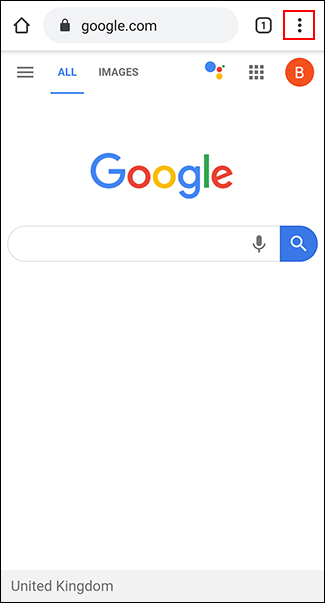
Trong menu thả xuống, chạm vào tùy chọn Settings.
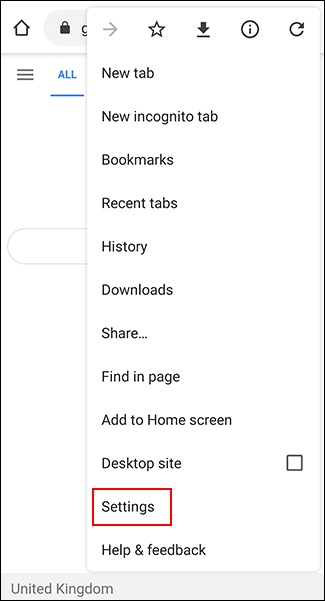
Trong menu Settings, cuộn xuống & chạm vào Accessibility để truy cập vào menu trợ năng của Chrome.
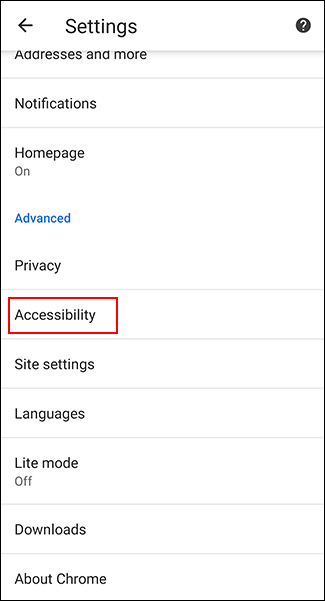
Chạm vào Force Enable Zoom để bật nó. Bạn có thể điều chỉnh thanh trượt Text Scaling để tăng kích thước chung của văn bản trên mọi trang web nếu muốn.
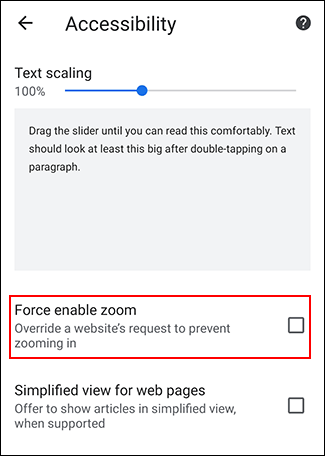
Khi đã bật Force Enable Zoom, Chrome sẽ cho phép bạn phóng to tất cả các trang web kể cả trang web hạn chế phóng to, thu nhỏ. Để thu nhỏ, dùng ngón tay chụm vào màn hình.
Bật Force Zoom trong Firefox trên Android
Firefox là một trình duyệt thay thế phổ biến trên Android, nó cũng cho phép phóng to bất kể trang web nào.
Mở ứng dụng Firefox trên thiết bị Android & sau đó chạm vào icon menu ba chấm ở góc trên bên phải.
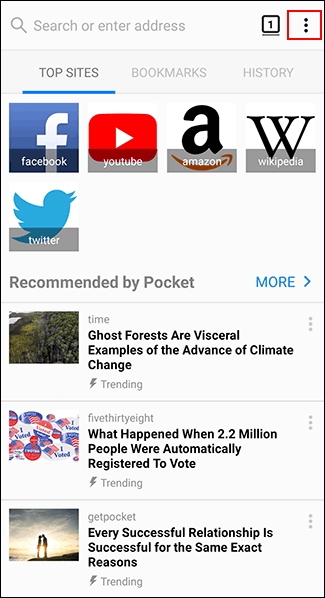
Từ menu thả xuống, chạm vào Settings để truy cập vào menu seting Firefox.
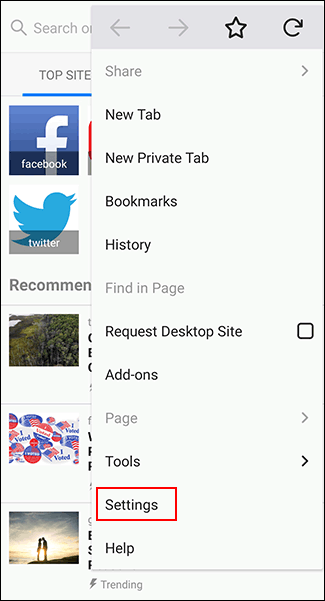
Từ đây, chạm vào Accessibility để truy cập vào menu trợ năng của Firefox.
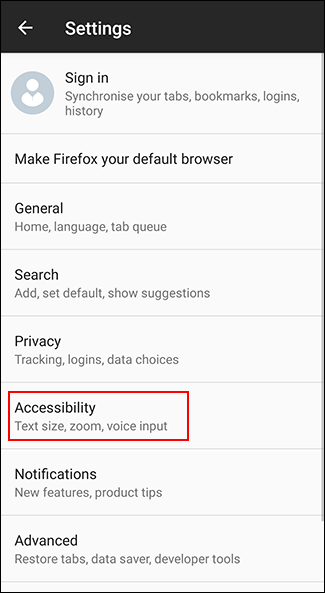
Chạm vào nút chuyển đổi cạnh tùy chọn Always Enable Zoom để bật nó.
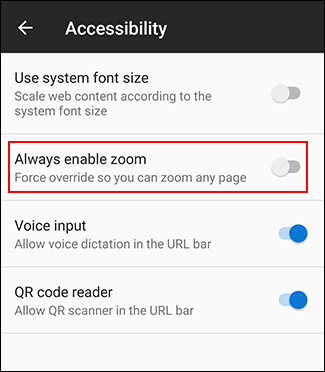
Khi bật tính năng này, bạn cũng có thể xem xét tính năng phóng to thu nhỏ trên các web site không cho phép thu phóng.
Như Chrome, bạn cũng có thể dùng ngón tay chụm màn hình để thu nhỏ.
Tăng kích cỡ chữ & bật phóng to màn hình trên Android
Android có một tùy chọn trợ năng khác giúp đọc chữ nhỏ trên trang web dễ dàng hơn. Tính năng phóng to màn hình cho phép tăng kích cỡ của tất cả văn bản hiển thị trên thiết bị Android. Bạn có thể dùng phóng to màn hình để phóng to bất kể ứng dụng nào trên màn hình.
Các bước dưới đây có thể khác nhau tùy thuộc vào từng nhà sản xuất thiết bị & phiên bản Android. Hướng dẫn này được thực hiện trên thiết bị Samsung chạy Android 9 Pie.
Bắt đầu bằng phương pháp truy cập seting thiết bị từ ngăn kéo ứng dụng hoặc vuốt màn hình xuống để truy cập khung thông báo & chạm vào icon bánh răng ở trên đầu bên phải.
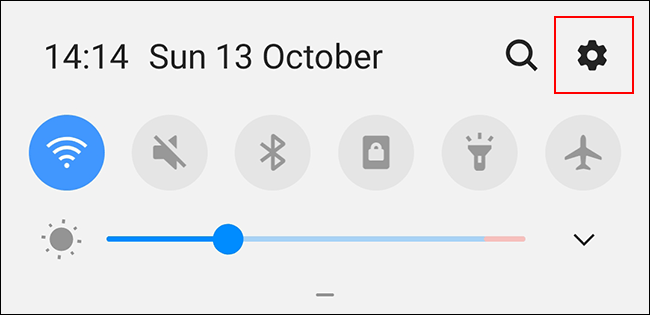
Trên menu seting thiết bị Android, chạm vào Accessibility để truy cập menu trợ năng Android.
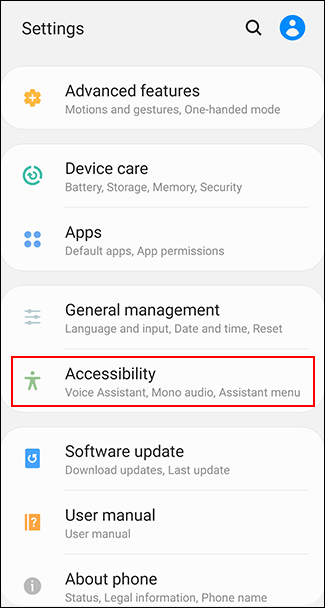
Tăng kích cỡ chữ màn hình
Bạn cần bật tính năng hiển thị trong menu Accessibility để tăng kích cỡ chữ trên màn hình.
Menu Accessibility của bạn cũng có thể khác tùy thuộc vào thiết bị & phiên bản Android. Trên thiết bị Samsung, chạm vào Visibility Enhancements. Người sử dụng thiết bị Android khác cần chạm vào menu Display Size.
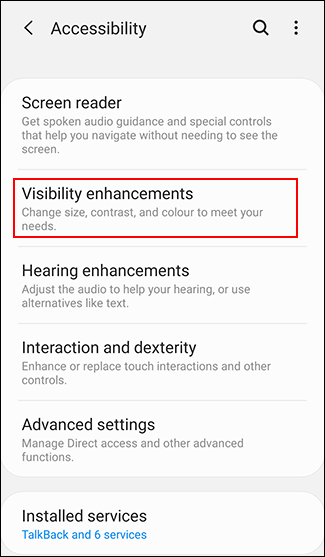
Trong menu Visibility Enhancements trên thiết bị Samsung, chạm vào nút Screen Zoom. Người sử dụng thiết bị Android khác có thể bỏ qua bước này.
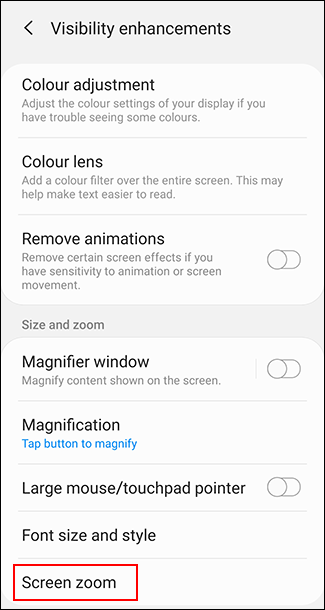
Xử dụng ngón tay, di chuyển thanh trượt ở cuối màn hình về bên phải để tăng kích cỡ chữ.
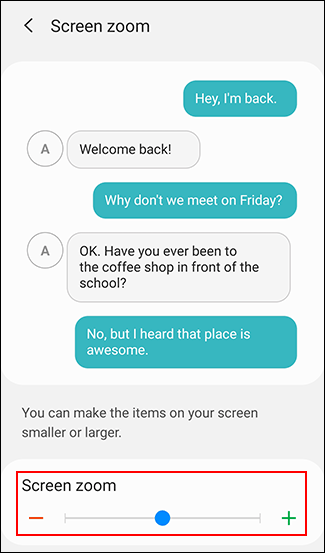
Thao tác này sẽ tăng kích cỡ chữ trên thiết bị, gồm văn bản hiển thị trên trang web cho trình duyệt web bạn chọn.
Bật phóng to màn hình
Bạn có thể bật phóng to màn hình thay thế cho phương pháp trên. Tính năng này cho phép nhấn một nút (hoặc chạm ba lần vào màn hình) để phóng to bất kể ứng dụng nào đang dùng, gồm cả trình duyệt web.
Trong menu Accessibility, người sử dụng Samsung chạm vào tùy chọn Visibility Enhancements. Người sử dụng thiết bị Android khác chạm vào Magnification.
Trong menu Visibility Enhancements, chạm vào Magnification. Người sử dụng thiết bị Android khác có thể bỏ qua bước này.
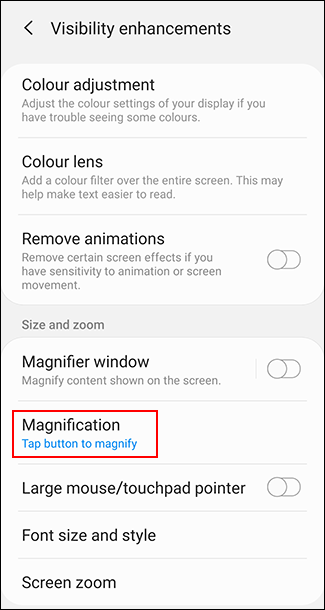
Chọn Tap Button to Magnify trên thiết bị Samsung hoặc Magnify with Shortcut trên thiết bị Android khác.
Bạn có thể chọn tùy chọn ba lần chạm nếu muốn.
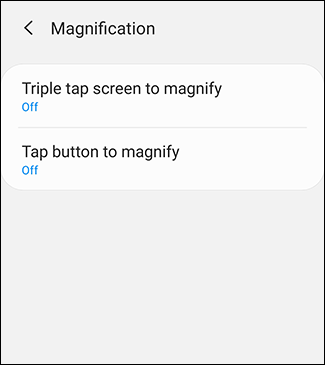
Bật phóng to bằng ba chạm hoặc shortcut bằng phương pháp chạm vào nút On trên màn hình tương ứng.
Bạn có thể bật cả hai tùy chọn nếu thích.
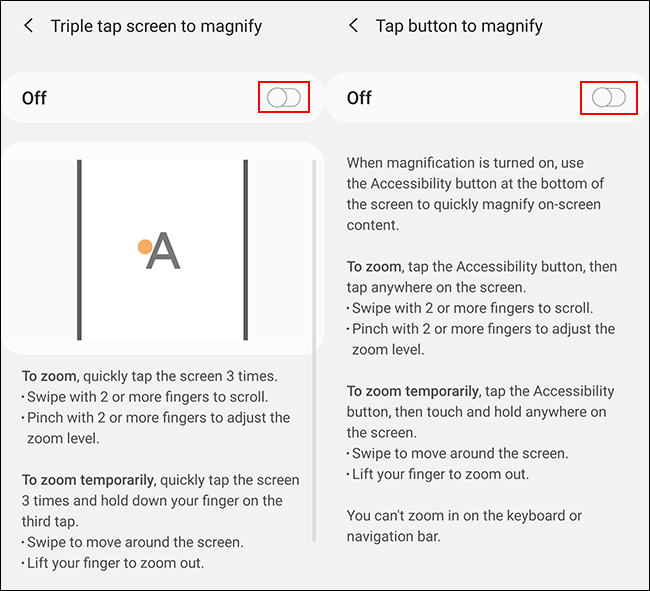
Khi bật phóng to màn hình, chuyển sang trình duyệt web Android. Chạm vào icon trợ năng trong thanh điều hướng ở cuối hoặc ba chạm vào màn hình, tùy thuộc vào phương thức bạn đã chọn.
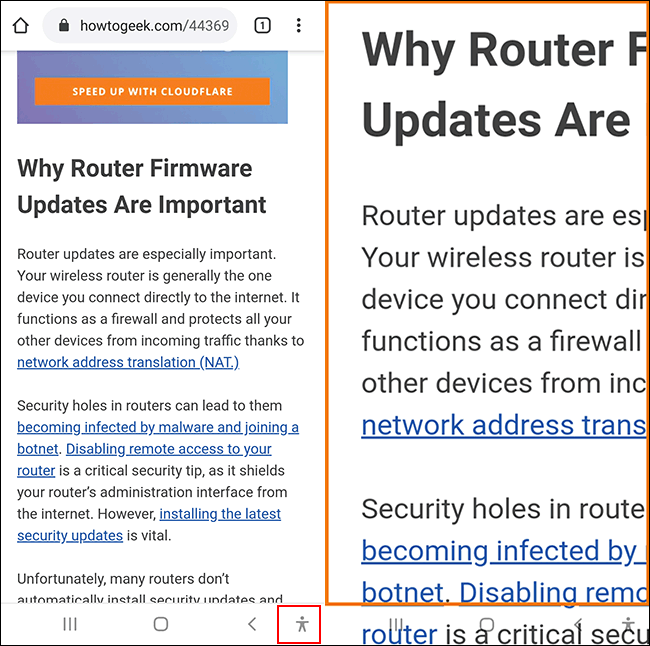
Sau đó, bạn cũng có thể dùng ngón tay của mình để di chuyển bao quanh màn hình phóng to. Chạm ba lần vào màn hình của bạn hoặc nhấn nút trợ năng một lần nữa để quay về bình thường.
Chúc các bạn thực hiện thành công!
Tag: Cách tăng cỡ chữ cho trang web trên Android, Cách tăng cỡ chữ cho trang web trên Android, Cách tăng cỡ chữ cho trang web trên Android
Nguồn: quantrimang

